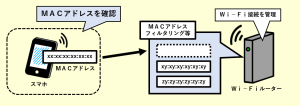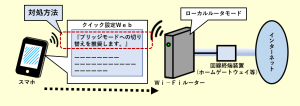【バッファロー製】インターネットアクセスランプの点滅を解消する方法

スポンサーリンク
- 記事の内容
バッファロー製Wi-Fiルーターの「インターネットアクセスランプ」が点滅してインターネットに繋がらない時の対処方法を紹介

【バッファロー製】インターネットアクセスランプの点滅を解消する方法
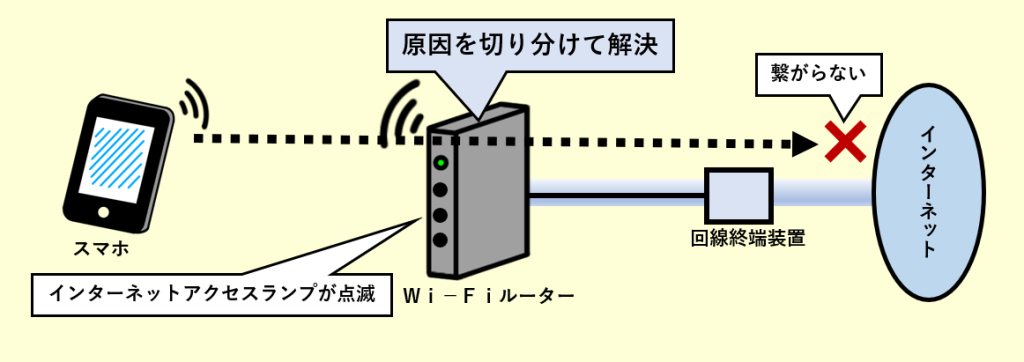
バッファロー製Wi-Fiルーターのインターネットアクセスランプが点滅するのを解消するには、動作モードの誤り、LANケーブルの抜け、プロバイダー情報の設定不備、回線側の機器や回線自体の問題に対処します。
対処(1):動作モードの誤りを解消
初期設定時においては、動作モードの誤りが考えられます。現在「ルーターモード」が稼働中です。
なお、直前まで問題なかったのに突然にインターネットアクセスランプが点滅し始めた場合は、他に原因があるため後述の対処を行います。
- アクセスポイントまたは中継器として使うにはモード切替え
| 使う動作モード | 対処 |
|---|---|
| ルーター | 動作モードは問題ないため後述の対処を行う |
| アクセスポイント | モードスイッチを「BRIDGE」に切替え(注1) |
| 中継器 | 同上(注2) |
(注1)「AUTO」(初期値)の時に、利用環境によっては自動ではアクセスポイントにならない場合があるため手動で切替えます。
(注2)必ず「BRIDGE」にして使います。
対処(2):LANケーブルの抜けを解消
LANケーブルの先端のコネクターが機器の端子から抜けていたり抜けかけている場合があります。
- コネクターを見て確認
- 特に直前に機器を移動したり配線に手を加えた覚えがある場合に注意します。
なお、初期設定時においては、LANケーブルを繋ぐ相手先の機器や端子が誤っている場合もあるため併せて確認します。
対処(3):プロバイダー情報の設定不備を解消
プロバイダー情報(アカウントID、パスワード)の設定に不備がある場合があります。
- 設定画面を開いて対象の項目を確認
- 特に直前に設定を変更した場合であれば、変更した箇所を重点的に再確認します。
なお、初期設定時は、プロバイダーが提示した契約情報(利用開始日)において、既にサービスが開始されていることも確認します。
対処(4):回線側の機器や回線自体の問題を解消
INTERNET端子に繋がっている回線側の機器(回線終端装置等)または回線自体に問題がある場合があります。
- 機器のランプを見て稼働状態を確認
- 問題がある場合は以降を確認します。
- 電源を投入していること、LANケーブルが繋がっていることを確認
- 回線やプロバイダー事業者のホームページ等により、事業者側における工事や故障の情報を確認
- 事業者側に工事や故障がなければ、機器または回線が故障している場合があるため事業者に問い合わせます。
なお、初期設定時は、回線事業者が提示した契約情報(利用開始日)において、既にサービスが開始されていることも確認します。

スポンサーリンク
Wi-Fiやインターネット設定のおすすめ業者
「くらしのマーケット」(有料サービス)を利用して、Wi-Fiの設定やインターネット接続に関するトラブルを、専門の業者に依頼して解決できます。